一键Windows8系统安装软件
发布时间:2021-10-08 文章来源:xp下载站 浏览:
|
系统软件是指控制和协调计算机及外部设备,支持应用软件开发和运行的系统,是无需用户干预的各种程序的集合,主要功能是调度,监控和维护计算机系统;负责管理计算机系统中各种独立的硬件,使得它们可以协调工作。系统软件使得计算机使用者和其他软件将计算机当作一个整体而不需要顾及到底层每个硬件是如何工作的。 如何使用一键win8系统安装软件?一键重装怎么样操作?系统之家一键重装大师是一款傻瓜式的重装系统软件,无须明白装机流程,只需点击确定就可以完成重装系统,它能够快速实现一键重装系统win7、一键重装系统win8、重装系统xp。能有效的解决电脑慢·卡·死机·中毒等系统问题,而且系统之家一键重装在线安装,下面就告诉你一键重装win8教程。 第一步:下载系统之家 打开浏览器。输入系统之家一键重装,然后进去系统之家官网。进入官网之后会看到有个(立即下载)点击即可!
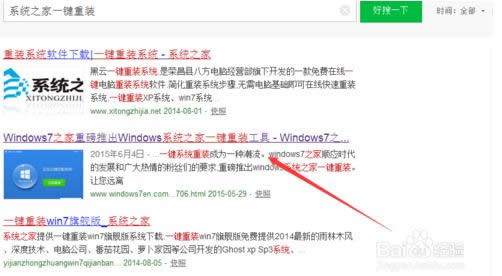
一键win8系统安装软件教程(图1) 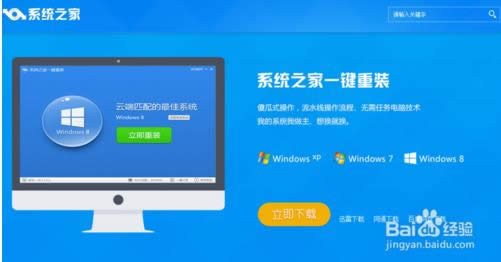 一键win8系统安装软件教程(图2) 下载好只后,会自动匹配系统,当然你也可以选择自己喜欢的系统,选择好32位Win8后点击(立即重装)

一键win8系统安装软件教程(图3) 第二步:备份资料 对我们系统盘中的(一般系统盘为C盘)重要资料进行备份,系统之家一键重装提供了我的文档、收藏夹和桌面资料的备份选择。您也可以选择不备份,不勾选即代表不备份。下面的进度条中您可以看到备份的进度和备份文件数量,待备份完成后进入下一步。 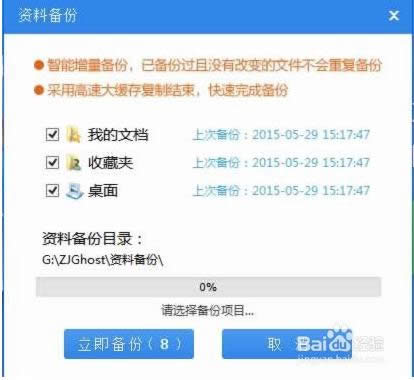 一键win8系统安装软件教程(图4) 第三步:等待下载完成 备份完后系统之家重装大师会自动进行系统下载,您只需慢慢等待即可。win8 64位系统安装是完全自动的过程,你不需要做任何的操作。
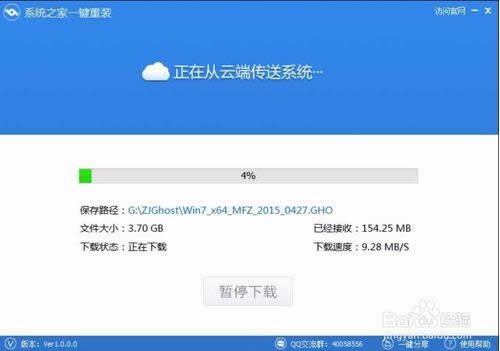
一键win8系统安装软件教程(图5) 第四步:重启电脑 win8 64位系统下载完毕后,会出现一个提示框,提醒您软件即将重启计算机自动完成系统安装,您只需点击立刻重启即可 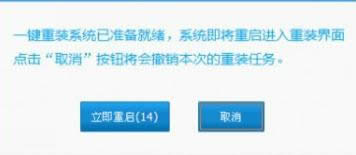 一键win8系统安装软件教程(图6) 以上就是一键重装win8教程安装步骤,整个过程全自动,无需看守,整个操作流程简单高效,无需任何的技术。喜欢的朋友抓紧动动自己的小手一起来重装系统吧。
系统软件一般是在计算机系统购买时随机携带的,也可以根据需要另行安装。 |

